- Installation af større Windows 10-opdateringer kan være et øjebliks glæde, mens du oplever eller opdager de nye funktioner, som den forbedrede version bringer.
- Nogle gange mislykkes installation af opdateringer. Hvis 0x8000ffff fejl viser, kan det være relateret til nogle forældede drivere. At holde dem opdateret burde rydde ting.
- I Windows Update Fejl sektion du kan finde lignende artikler relateret til fejl, der vises under forskellige opdateringer, der udføres.
- Løs ethvert problem med din computer ved at følge vores trinvise vejledninger fra Windows 10 Fejlfinding Hub.

Denne software holder dine drivere kørende og holder dig dermed beskyttet mod almindelige computerfejl og hardwarefejl. Tjek alle dine chauffører nu i 3 nemme trin:
- Download DriverFix (verificeret downloadfil).
- Klik på Start scanning for at finde alle problematiske drivere.
- Klik på Opdater drivere for at få nye versioner og undgå systemfejl.
- DriverFix er blevet downloadet af 0 læsere denne måned.
Så utroligt som dette kan virke, Windows 10 v1903 påvirkes stadig af installationsproblemer. Der er gået et par uger siden opdateringen er ude, men nogle brugere kan stadig ikke installere på deres maskiner.
Du ville tro, at Microsoft har løst alle problemerne nu. Beklager at bryde de dårlige nyheder, men det er ikke tilfældet.
Mange Windows 10-brugere støder stadig på problemer og fejl, når de prøver at installere v1903 på deres pc'er. På trods af at du arbejder på et system, på andre, fejl 0x8000ffff dukker op på skærmen:
1903 blev installeret på 3 computere. Kan ikke installere 1903 × 64 over 1809 på en Acer Aspire 5750. Fejler med fejl 0x8000ffff.
For øjeblikket har denne fejl ikke en bestemt årsag, men i mange tilfælde dukkede den op på grund af tidszoneindstillingerne eller uforenelige drivere.
Hvordan kan jeg ordne det? 0x8000ffff fejl på Windows 10?
De normale løsninger som Windows-opdateringsfejlfinding, sletning af mappen SoftwareDistribution, udfører en ren boot eller bruger Windows installationsmedie fungerer ikke.
Opdater dine drivere
Som vi nævnte før, kunne denne fejl udløses af nogle driver inkompatibiliteter, så sørg for at alle dine chauffører er opdaterede. Hvis du ikke ved, hvordan du gør det, har vi forberedt os en dedikeret guide at hjælpe dig.
Du bør ikke bekymre dig for meget om denne manuelle proces. Der er automatiserede måder at hjælpe. En sådan løsning er IOBit Driver Booster, der scanner din computer og derefter downloader og installerer de nyeste drivere, der passer til den.
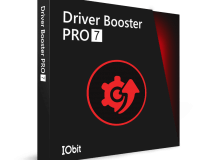
IOBit Driver Booster
Opdater automatisk alle dine drivere, og ret Windows-fejl
Hent nu
Tjek indstillinger for dato og klokkeslæt
Så hvis du vil slippe af med 0x8000ffff-fejlen, skal du kontrollere din Indstillinger for dato og klokkeslæt. Af en ukendt årsag, hvis Indstil tidszone automatisk er AF, mislykkes installationen med denne fejl.
Skriv i Windows-søgefeltet Dato tid og ramte Gå ind. Når indstillingerne for dato og tid vises, skal du sørge for at Indstil tidszone automatisk er PÅ.
Dette er en meget enkel løsning, og det fungerede for mange Windows 10-brugere, så vi anbefaler, at du prøver det med tillid.
Deaktiver systembeskyttelse
Den sidste ting, der fungerede for nogle brugere, og du skal også prøve det, er at deaktivere systembeskyttelse og genaktivere den i Systemgendannelse indstillinger.
Efter disse trin skal din installation fungere som beregnet.
Som du kan se, er løsningerne til at løse 0x8000ffff-fejl på Windows 10 ret enkle. Endnu vigtigere, mange brugere bekræftede, at disse metoder fungerede. Hvis du følger dem ordentligt, skal du rette denne fejl på ingen tid.
Hvis du stødte på denne fejlkode og behandlede den på en anden måde, skal du dele din metode i kommentarfeltet nedenfor, så andre brugere også kan prøve det.
Lad der også være andre spørgsmål, du måtte have, så kontrollerer vi dem.
Ofte stillede spørgsmål
Vi foreslår et antal skridt at tage, f.eks. Dem, der er anført i denne artikel.


